Схема цели
С помощью функции Схемы целей вы можете легко перемещаться по вашим ключевым результатам, видеть общий список задач, эффективно отслеживать текущие задачи и мониторить прогресс по достижению основной цели проекта.
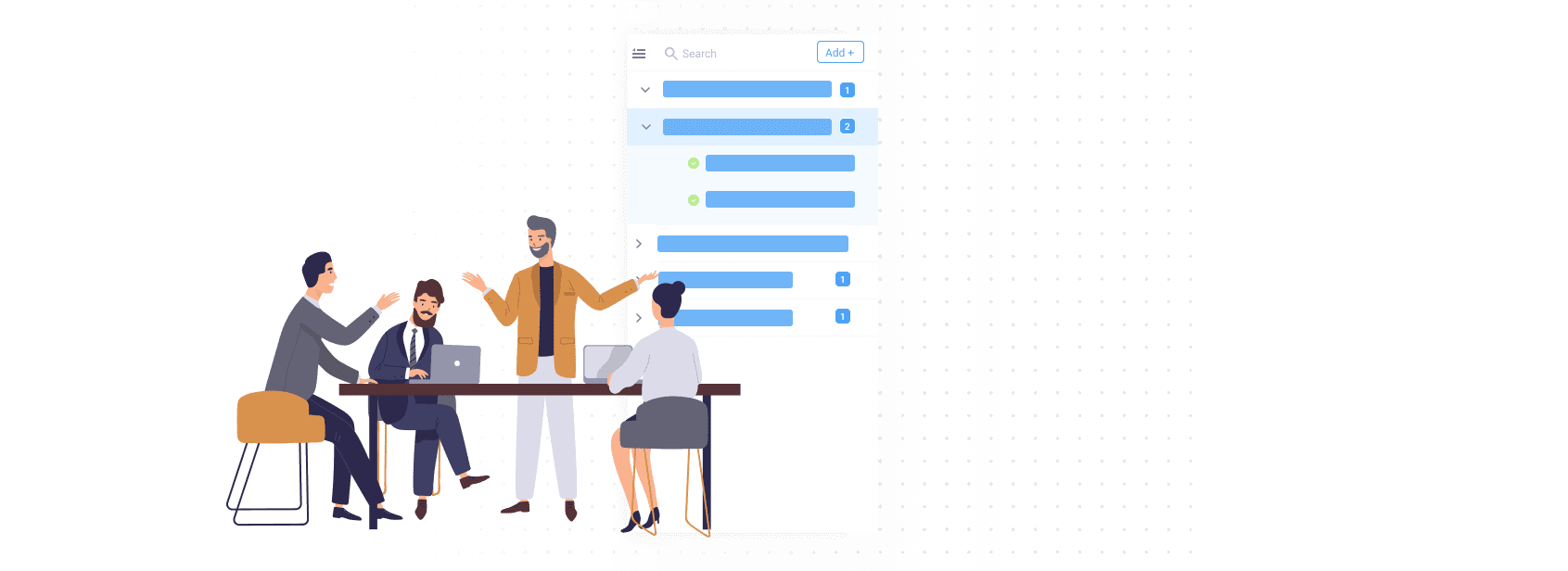

Всегда держите перед глазами вашу основную цель проекта, соответствующие ключевые результаты, более подробные вспомогательные ключевые результаты и запланированные задачи.
Рассматривая функцию Схема целей, важно отметить, что постановка цели проекта и выявление ключевых результатов имеют важное значение для успеха любого проекта. Без понятной цели у вас нет никакого способа узнать, успешен ли ваш проект и насколько.
SMART постановка целей призвана помочь в определении эффективных целей проекта и ключевых результатов:
Начните работу с приложением KeepSolid Goals и сосредоточьтесь на вашей основной цели проекта, ключевых результатах и текущих задачах на протяжении всей реализации проекта.
Благодаря функции Схемы целей вы можете видеть полную картину ваших ключевых результатов, текущих задач, запланированных работ, намеченных KPI и ответственных членов команды. Такая визуализация очень помогает при отслеживании хода работы и планировании дальнейших шагов.
Представление в виде Схемы целей позволяет вам лучше контролировать командную работу: каждый член команды видит все поставленные перед ним задачи и их сроки. Кроме того, хорошо структурированное представление целей проекта позволяет всем заинтересованным сторонам легко ориентироваться в проекте и видеть все, что есть на тарелке, не вдаваясь в подробности.
1. Найдите необходимый ключевой результат.
2. Нажмите на значок + рядом с соответствующим ключевым результатом.
3. Выберите один из вариантов: Создать вспомогательный ключевой результат или Создать задачу.
4. Заполните новый элемент всеми необходимыми данными.
1. Найдите соответствующий ключевой результат, вспомогательный ключевой результат или задачу.
2. Нажмите на значок ... рядом с выбранным элементом и выберите действие Изменить, Завершить или Удалить.
Держите перед глазами полную картину вашего проекта и легко перемещайтесь по ключевым результатам и задачам с помощью KeepSolid Goals and Схемы целей.
Отобразите цель вашего проекта в форме Карты целей, затем определите связанные ключевые результаты, добавьте более подробные ключевые результаты и, наконец, создайте соответствующие задачи. Теперь все ваши работы структурированы, поэтому вы и ваша команда можете легко перемещаться между ними и быть в курсе текущих задач.
KeepSolid Goals создает автоматические отчеты, которые включают общую объективную оценку проекта, прогресс выполнения ключевых результатов, отчет о сроках и многое другое. Таким образом, вы можете легко отслеживать ваш прогресс в достижении цели проекта, явно понимать ваши бизнес-процессы и при необходимости своевременно вносить изменения.
Пригласите членов вашей команды в приложение KeepSolid Goals и назначьте им различные ключевые результаты и задачи. В результате каждый в вашей команде может видеть основную цель проекта, ключевые результаты, вспомогательные ключевые результаты и ключевые показатели эффективности, над которыми они собираются работать.
Благодаря функции автоматических отчетов и Канбан-доски вы можете ежедневно видеть прогресс каждой задачи и ключевого результата. Таким образом, вы можете незамедлительно вносить изменения и планировать дополнительные работы с учетом текущей рабочей нагрузки команды без каких-либо проблем.
Эта функция помогает визуализировать все ваши ключевые результаты, вспомогательные ключевые результаты и задачи, связанные с целью вашего проекта. В результате вы и ваша команда можете видеть полную картину проекта, не вдаваясь в подробности.
Вы можете планировать задачи и предстоящие работы, а затем разбивать их на этапы (спринты), чтобы структурировать работу над достижением цели вашего проекта. Используя спринты, вы можете легко и наглядно отслеживать ход работы.
Представление статусов ваших задач с помощью функции Канбан-доски позволяет вам ежедневно отслеживать прогресс в достижении основной цели проекта и планировать дальнейшие задачи в соответствии с текущим положением дел.
Приложение Goals позволяет вам и вашей команде сосредоточиться на основной цели вашего проекта и бизнес-процессах. Таким образом, вы можете увидеть всю картину целиком, не вдаваясь в подробности.